Depois de ler este guia, você saberá como conectar e configurar sua conta do LinkedIn para a automação do LinkedIn da Snov.io.
Etapa 1: Adicionar slot do LinkedIn –>
Etapa 2: Conecte a conta do LinkedIn –>
Etapa 3: Adicionar um servidor proxy -->
Como atualizar sua localização de proxy
Etapa 4: Defina seu fuso horário -->
Etapa 6: Defina os limites de ações com base no seu SSI –>
Conectar sua conta do LinkedIn permite que você automatize curtidas, conexões e mensagens como parte do seu alcance no LinkedIn e multicanal.
Veja como adicionar sua conta do LinkedIn a Snov.io:
Etapa 1: adicionar slot do LinkedIn
Para conectar sua conta do LinkedIn, você precisará de um slot do LinkedIn.
Adicione slots na página de contas do LinkedIn. O número de slots necessários depende da quantidade de perfis que você deseja usar como remetentes em campanhas.
O complemento de Automação do LinkedIn suporta a rotação de contas dentro de uma campanha. Você pode adicionar múltiplos perfis do LinkedIn como remetentes dentro de uma única campanha. Isso permite escalar o alcance de forma segura e evitar ser banido pelo LinkedIn por exceder os limites de atividade. Aprenda como usar a rotação de LinkedIn neste artigo.
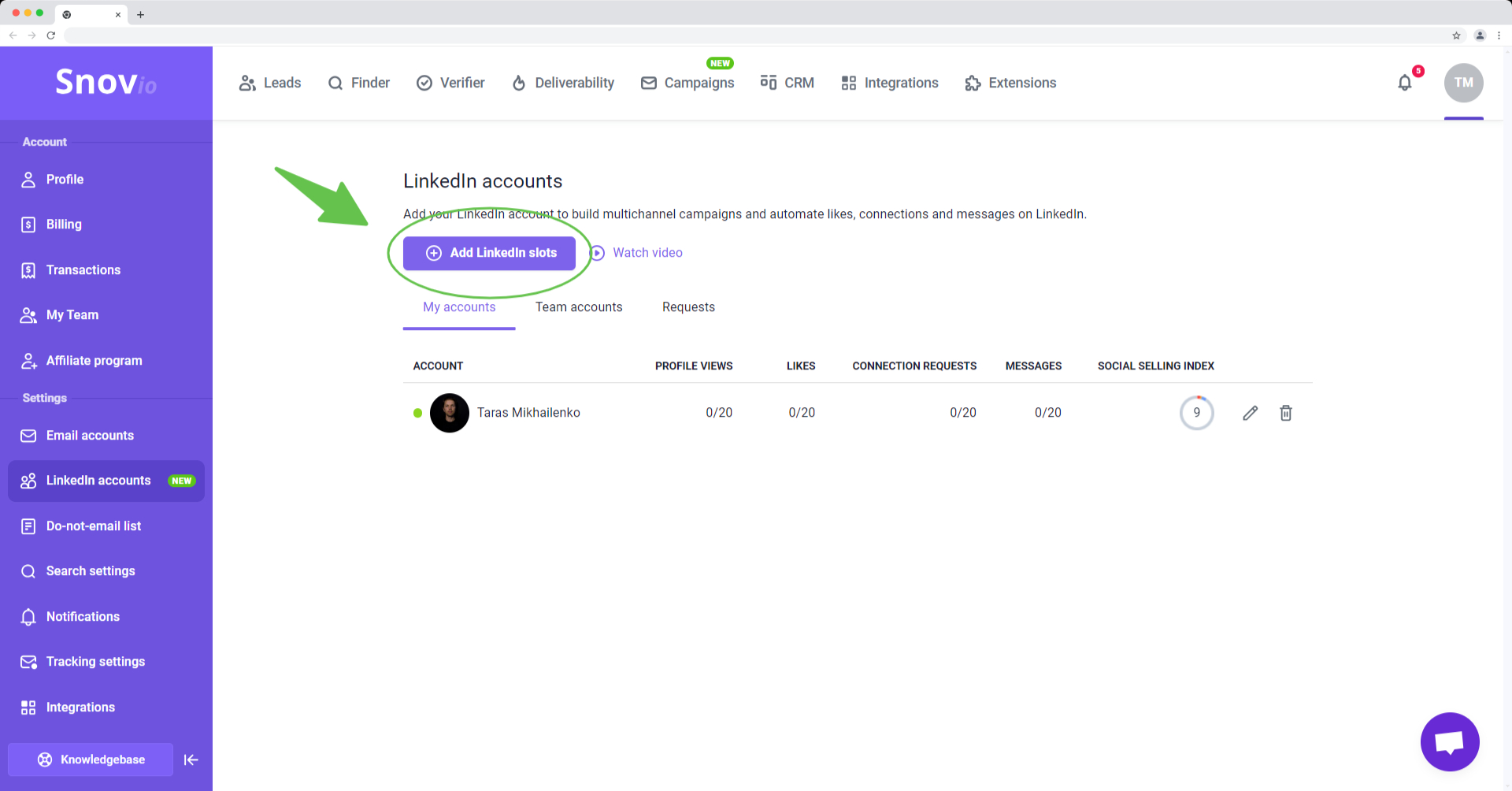
Etapa 2: Conecte a conta do LinkedIn
Após comprar um slot, clique em Connect para prosseguir. Cada slot suporta uma conexão do LinkedIn; você pode adicionar mais slots quando precisar conectar contas adicionais do LinkedIn.
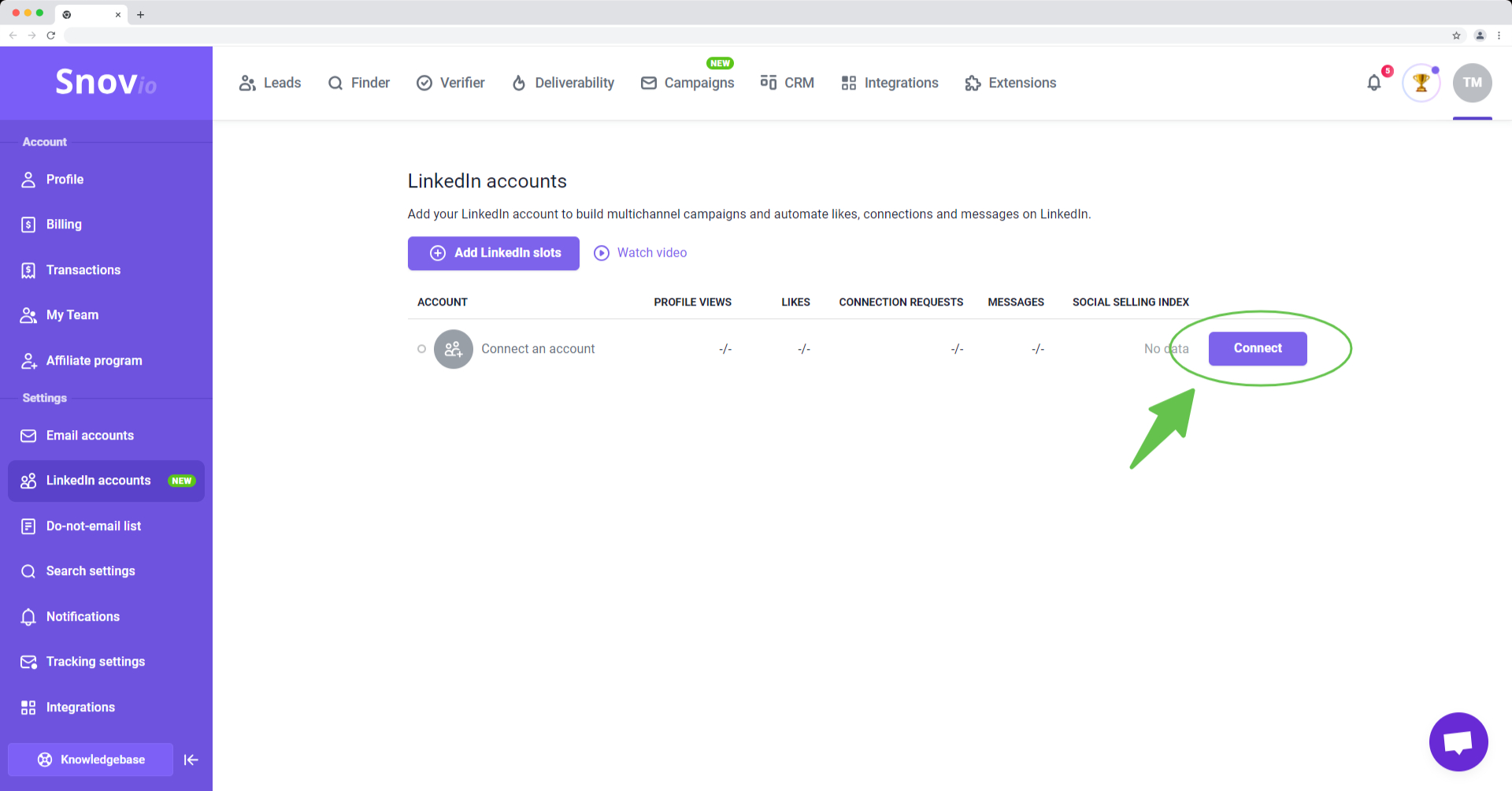
Na janela pop-up, você será solicitado a acessar sua conta do LinkedIn por meio da Snov.io. Insira o endereço de e-mail e a senha que você usa para o LinkedIn — suas credenciais são necessárias para estabelecer a conexão.
Nas configurações de localização, selecione o país e a cidade de onde você costuma acessar sua conta do LinkedIn.
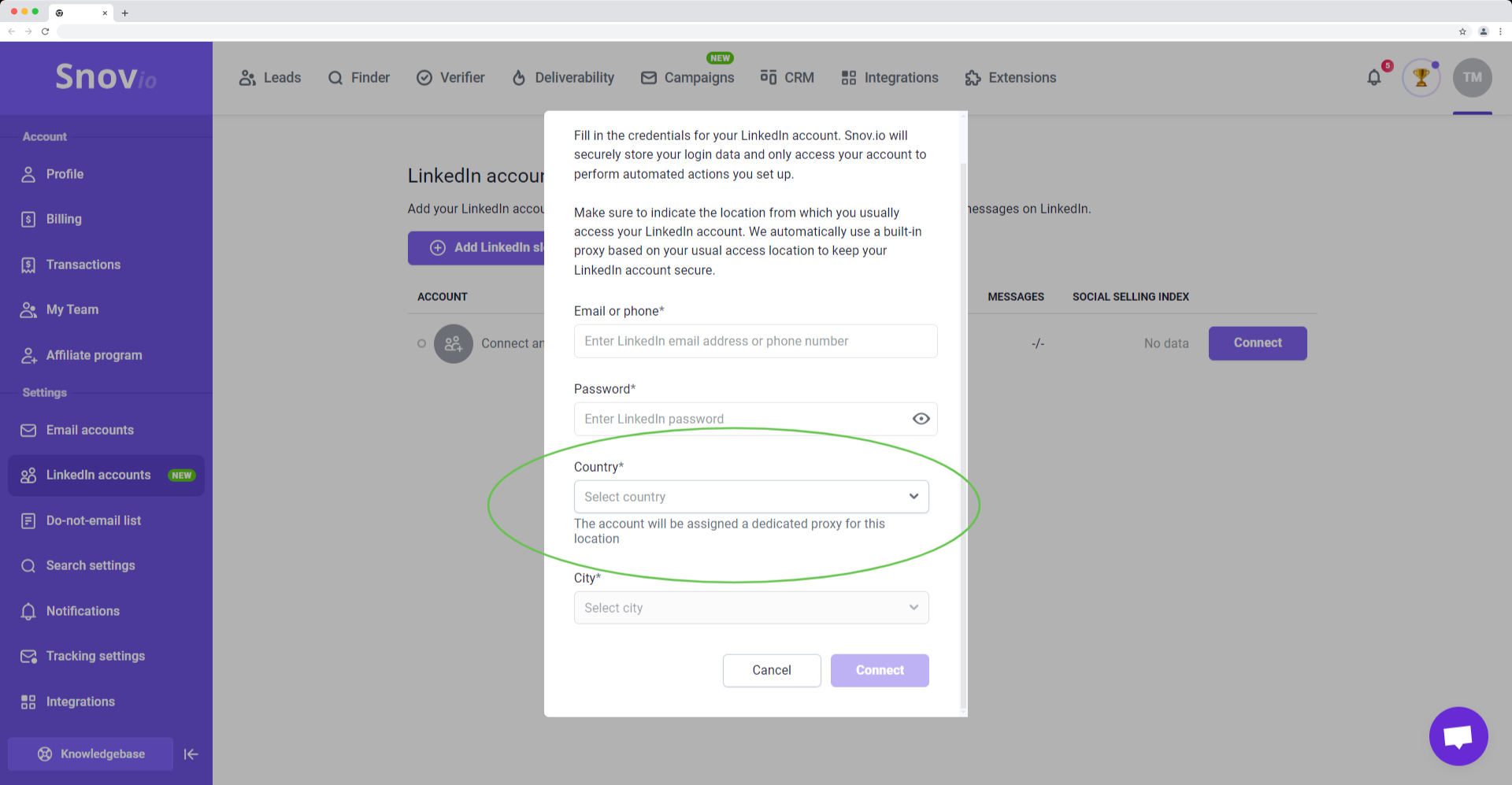
Clique em Conectar depois de preencher todos os campos obrigatórios.
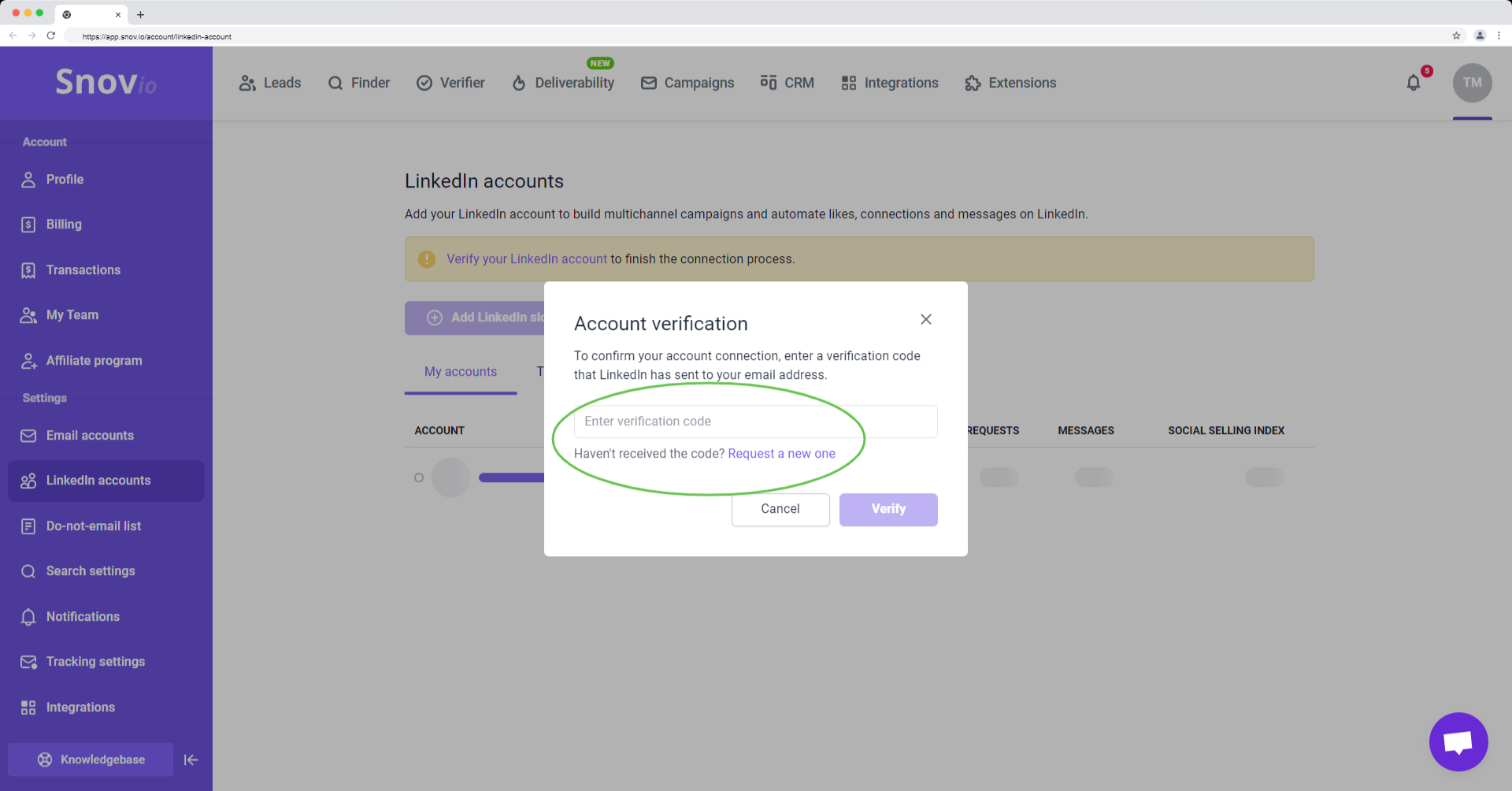
Etapa 3: Adicionar um servidor proxy
Para manter sua automação segura, as contas do LinkedIn na Snov.io são executadas por meio de uma conexão proxy.
O proxy mascara as ações automatizadas para que pareçam atividade normal, ajudando a proteger sua conta contra detecção.
Proxy padrão
Para uma configuração rápida de proxy, basta selecionar sua localização (país e cidade) e clicar em Conectar. Nós habilitaremos automaticamente um servidor proxy seguro para sua conexão com o LinkedIn.
Proxy personalizado
Para ter controle total sobre suas configurações, você pode adicionar seu próprio servidor proxy à sua conta do LinkedIn.
Ative a opção “Usar meu próprio servidor proxy”.
Insira o host, a porta, o nome de usuário e a senha fornecidos pelo seu serviço de proxy. Você pode encontrar essas informações na sua conta do provedor de proxy (onde você adquiriu o servidor proxy).
Após inserir todos os dados necessários, clique em Conectar. Se a conexão for bem-sucedida, sua automação será executada pelo proxy que você forneceu, em vez do proxy padrão.
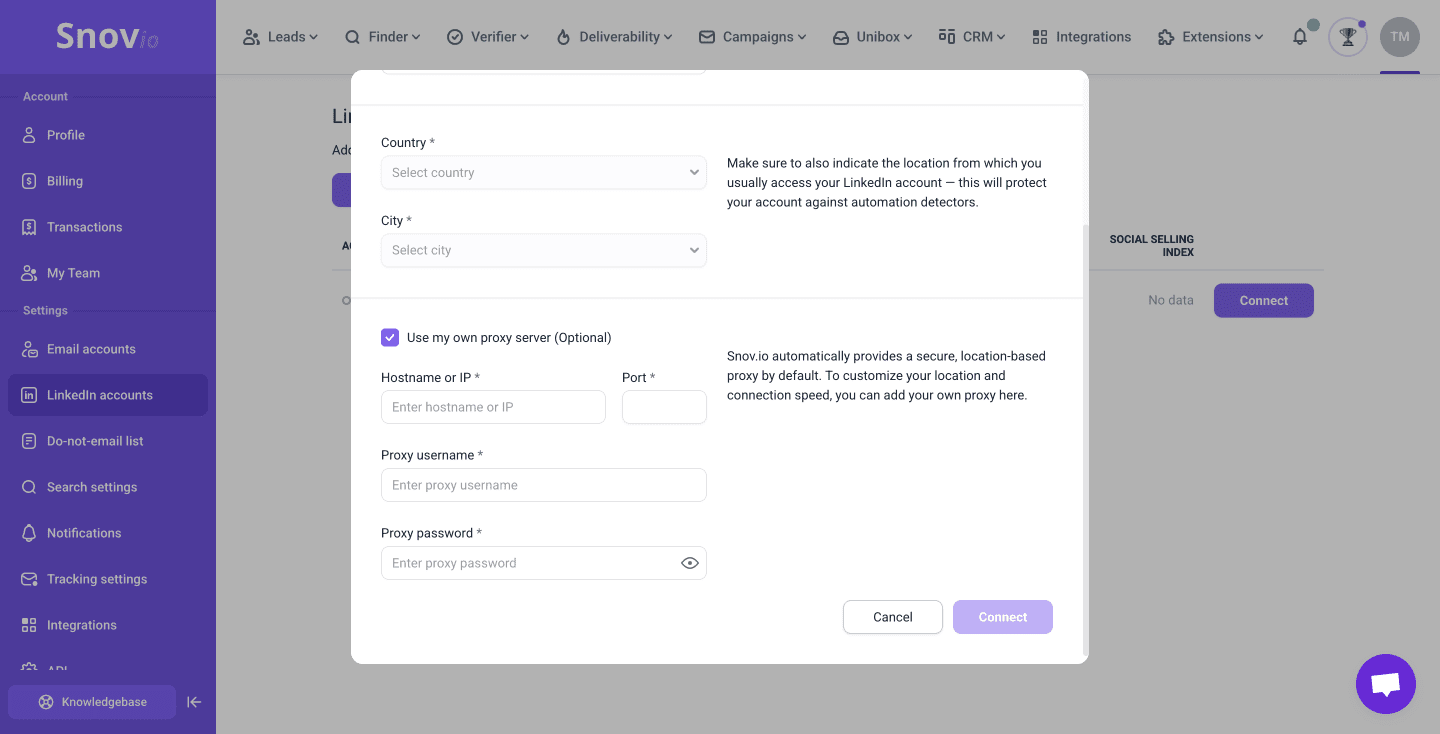
Como atualizar sua localização de proxy
Esta etapa é necessária quando sua automação já está ativa.
Para evitar detecção, a localização do seu proxy deve sempre coincidir com a localização de onde você está acessando o LinkedIn. O LinkedIn pode sinalizar suas ações como suspeitas se elas não coincidirem.
Quando atualizar seu proxy do LinkedIn
Se você viajar a trabalho enquanto uma campanha da Snov.io estiver em execução, atualize seu proxy para que sua automação também corresponda à sua localização atual. As campanhas ativas serão ajustadas automaticamente e continuarão sem interrupções.
Acesse Contas do LinkedIn. Clique em Gerenciar localização do proxy nas configurações da conta que deseja ajustar.
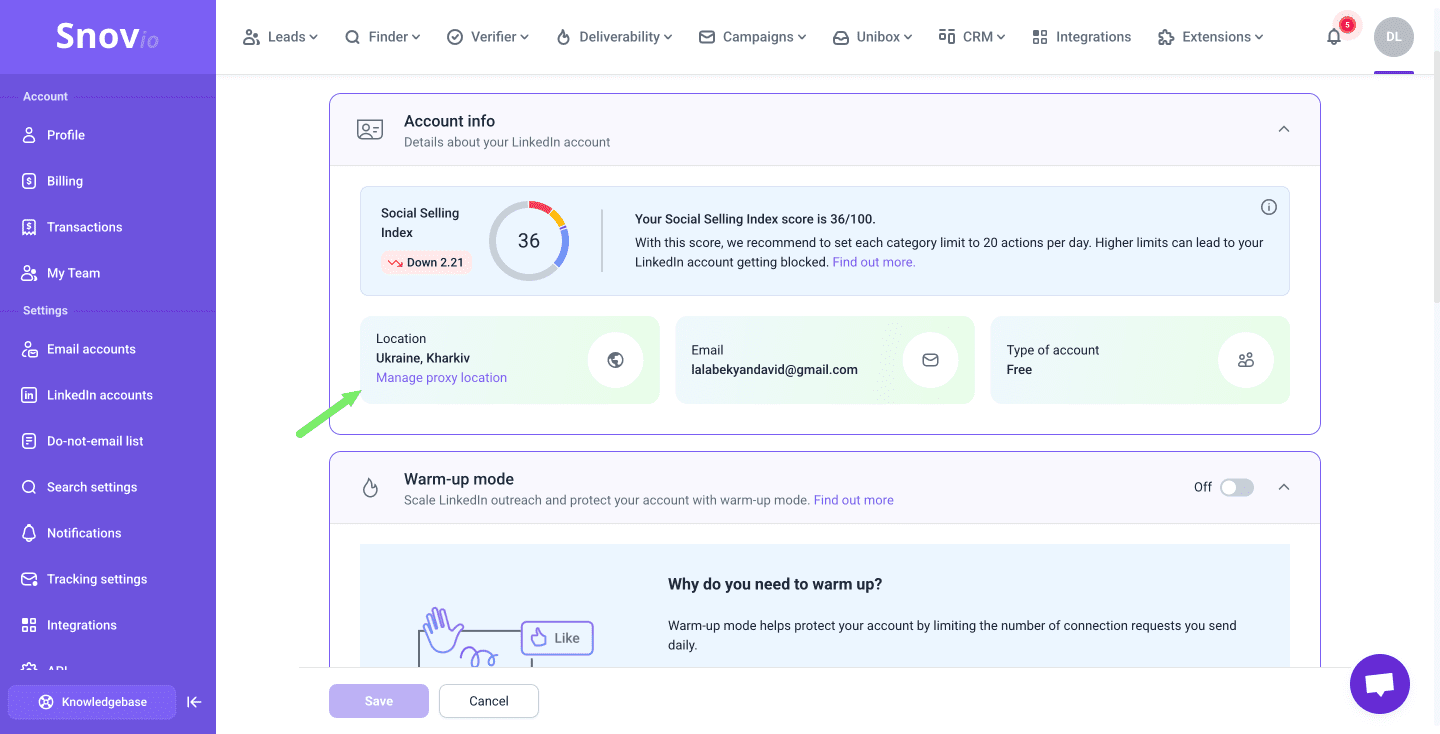
Alterar a localização no seu próprio proxy
Você pode alterar suas configurações de proxy personalizado sempre que precisar.
Clique em Verificar conexão para confirmar se o novo proxy está funcionando e, em seguida, clique em Salvar para aplicar as alterações.
Após a conexão ser bem-sucedida, sua automação será executada pela nova localização do proxy.
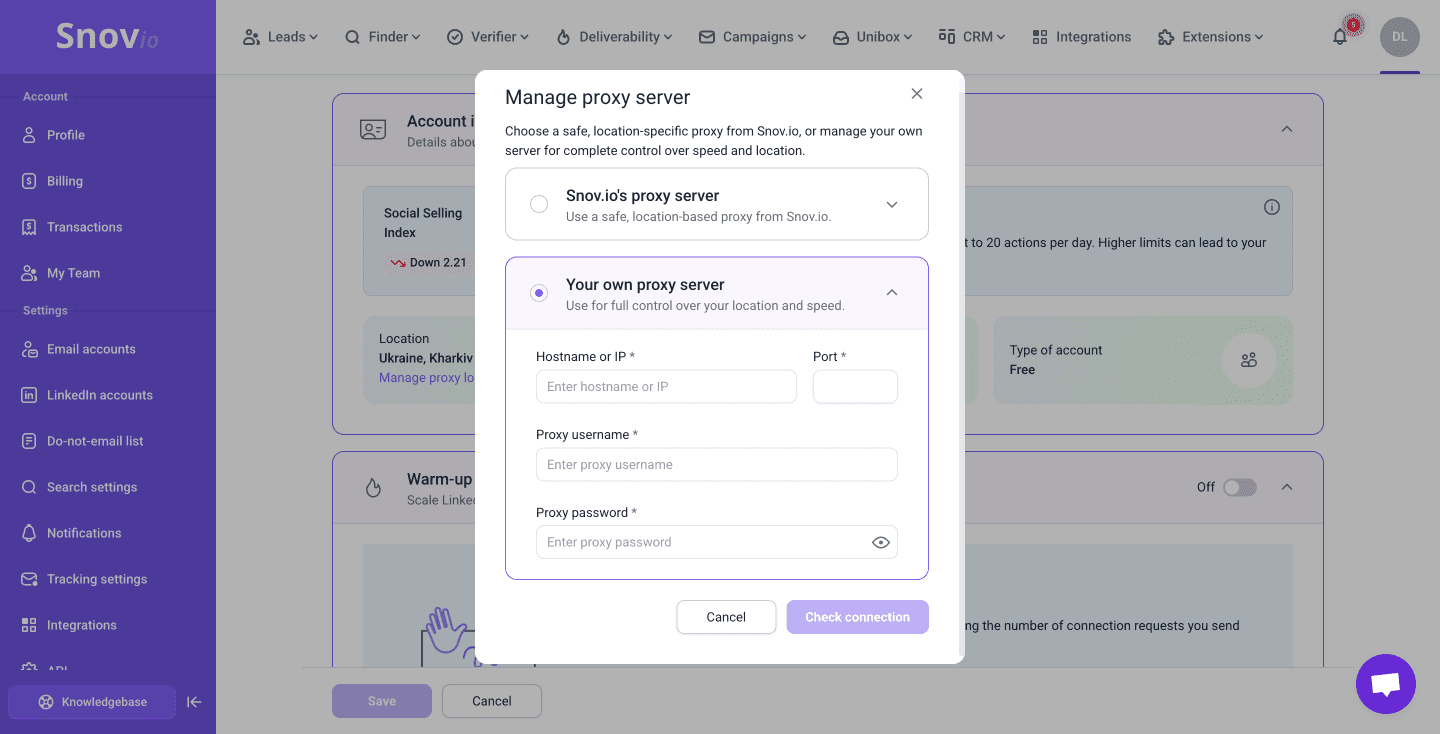
Alterar a localização no proxy padrão da Snov.io
Se sua localização atual for diferente daquela selecionada na primeira conexão, atualize suas configurações no proxy integrado da Snov.io.
Para atualizar as configurações de proxy da Snov.io, vá até Contas do LinkedIn e clique em Gerenciar localização do proxy.
Selecione um novo país/cidade e salve suas configurações. A Snov.io atribuirá um novo endereço IP específico para aquela localização, e suas campanhas continuarão rodando a partir da região correta.
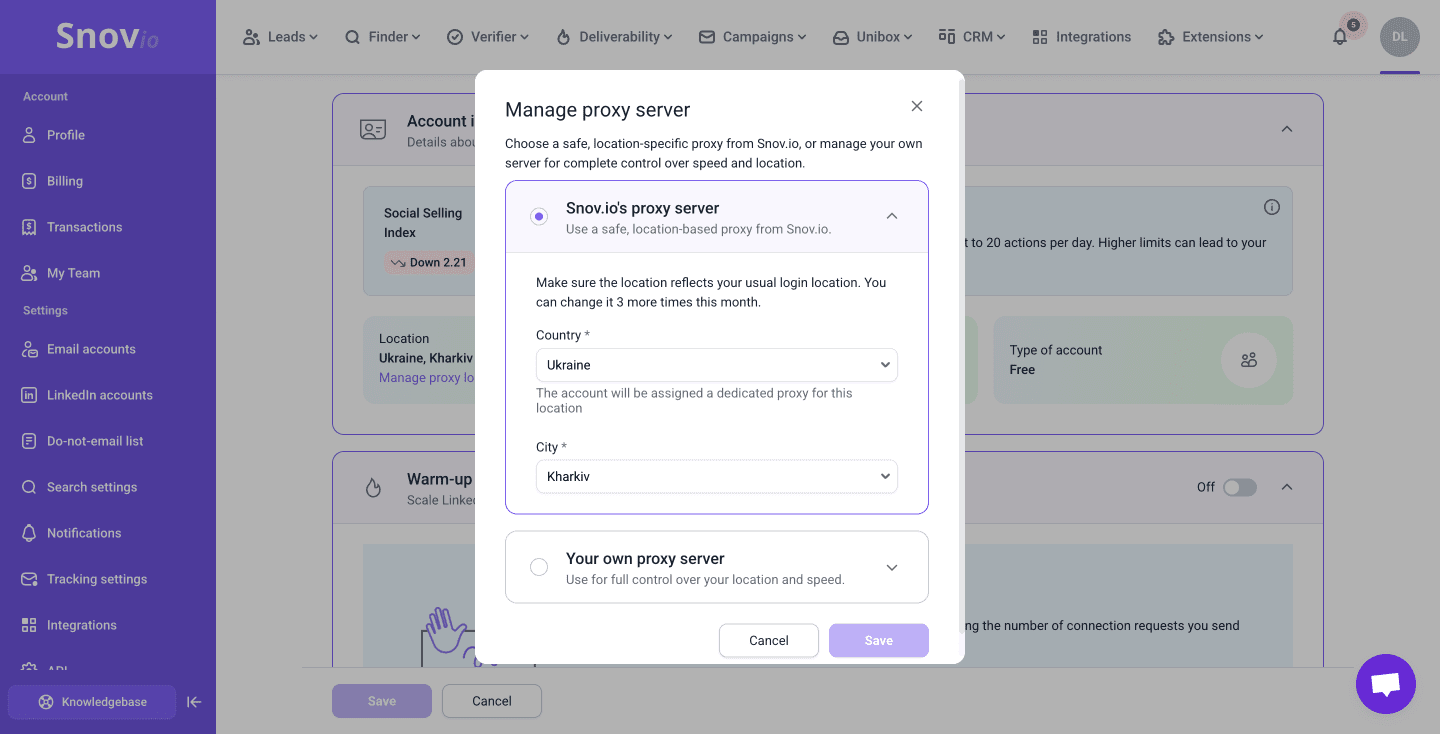
Etapa 4: Defina seu fuso horário
Você pode definir fusos horários diferentes para cada conta do LinkedIn. Isso ajuda a alinhar as atividades da conta na Snov.io com o horário e a localização habituais do perfil.
Como funciona
Como padrão, todas as contas do LinkedIn que não tiverem um fuso horário configurado usarão o fuso definido no seu perfil da Snov.io (a menos que você altere manualmente).
O fuso horário da conta informa à Snov.io quando começar ou parar de contar seus limites diários, detectar respostas e atualizar estatísticas.
Definir o fuso horário correto garante que sua atividade pareça natural e não acione o algoritmo do LinkedIn.
Nas configurações do slot do LinkedIn, selecione o fuso horário em Informações da conta (Account info). O fuso horário na Snov.io deve corresponder à localização indicada no seu perfil do LinkedIn.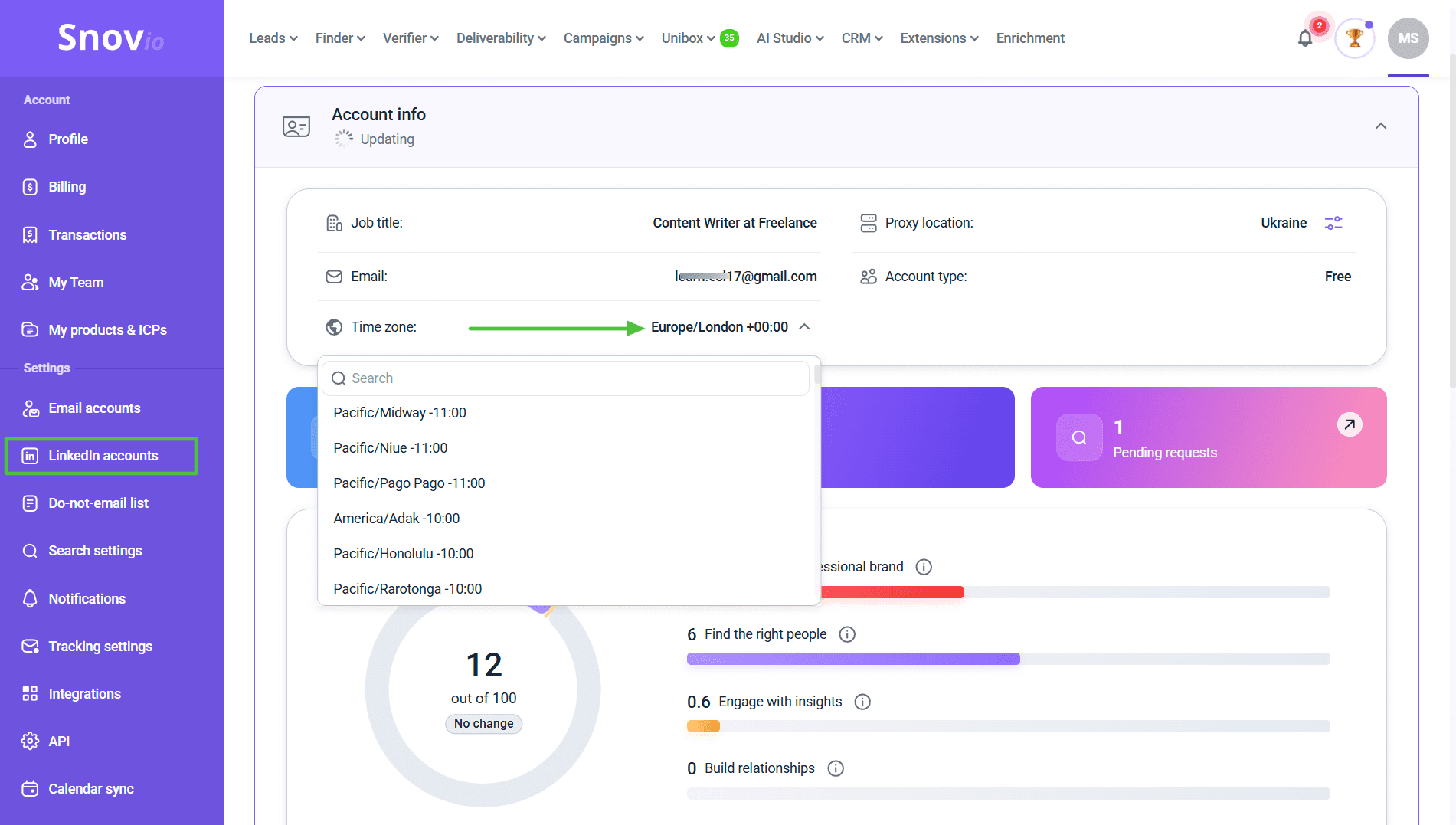
As ações de automação seguem o fuso horário que você seleciona no agendamento da campanha.
Etapa 5: Monitore seu SSI
Como o LinkedIn não compartilha publicamente limites diários específicos, usamos sua pontuação SSI atual para recomendar limites seguros. Abaixo estão os limites de ação diária com base em sua pontuação SSI. Seguir esses limites diários ajuda a reduzir o risco de restrições.
- 0-20 pontos = 10 por cada ação;
- 21-40 pontos = 20 por cada ação;
- 41-100 pontos = 30 por cada ação.
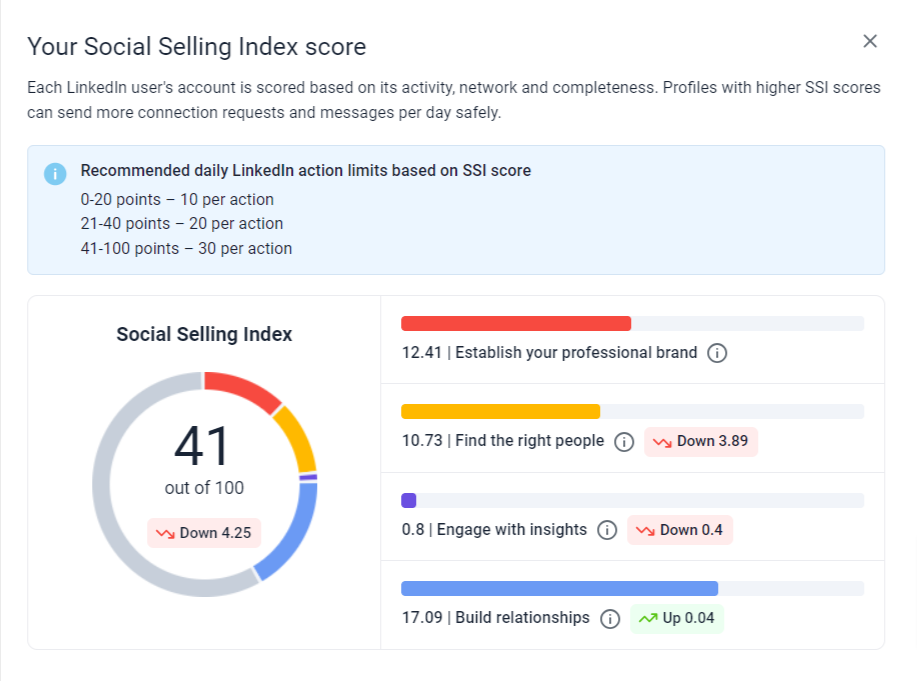
A pontuação SSI (Social Selling Index) é calculada com base em quatro fatores principais.
Esses fatores juntos melhoram sua pontuação SSI:
-
Sua atividade – A consistência da sua atividade. Crie postagens regulares, participe de discussões e comente nas postagens de outras pessoas. A automação no LinkedIn aumenta sua atividade e presença na plataforma, visualizando e seguindo perfis, além de curtir postagens.
-
Engajamento – A quantidade de interação que suas postagens e perfil recebem, incluindo curtidas, comentários e compartilhamentos. Compartilhe suas opiniões, histórias únicas ou insights baseados em experiências pessoais, isso sempre atrai mais atenção.
-
Qualidade da rede – Quão bem suas conexões correspondem à sua indústria e público-alvo. Foque em conexões significativas, em vez de simplesmente aumentar o número delas.
-
Completude do perfil – O quão completo e otimizado está seu perfil do LinkedIn, incluindo seu título, resumo, habilidades e experiência. Mostre claramente quem você é e o que você faz.
Etapa 6: Defina os limites de ações com base no seu SSI
Qual é o limite recomendado pela Snov.io para o LinkedIn?
✓ Com base na nossa experiência, 30 ações por dia é um limite seguro para solicitações de conexão e mensagens. Ainda assim, esse número deve sempre estar alinhado com o seu LinkedIn SSI (Social Selling Index).
✓ Trate o limite máximo diário (50 ações) como uma configuração avançada. Para a maioria dos perfis, esse volume é agressivo e pode causar restrições. Só use quando o seu SSI estiver acima de 50–60.
Recomendamos configurar seus limites de ação com base em seu score SSI e gradualmente aumentá-los à medida que sua conta constrói reputação e confiança.
Snov.io atualiza automaticamente o SSI de cada conta conectada. Monitore para saber quando é seguro aumentar seu limite. Veja os limites recomendados por score SSI neste artigo.
Escolhendo Limites Fixos x Flexíveis
Logo após a conexão, por padrão, contas do LinkedIn na Snov.io utilizam um limite diário fixo e estável.
Se usado o mesmo número exato de ações regularmente,a ação pode ser deflagrada como suspeita e aumentar o risco de alertas de atividades suspeitas e bots.
Como os limites flexíveis funcionam
No modo de limites flexíveis, use os controles deslizantes para definir os limites mínimos e máximos diários para cada atividade.
A cada dia, a Snov.io irá randomizar o número de ações realizadas dentro do intervalo definido. Isso faz com que sua atividade pareça mais natural em comparação com limites fixos.
Clique em Salvar no final da página para aplicar suas novas configurações.
Depois que você atualizar os limites nas configurações, qualquer nova campanha iniciada no mesmo dia já usará os novos limites. Para campanhas ativas no LinkedIn que estavam usando os limites anteriores, as mudanças entrarão em vigor no dia seguinte.
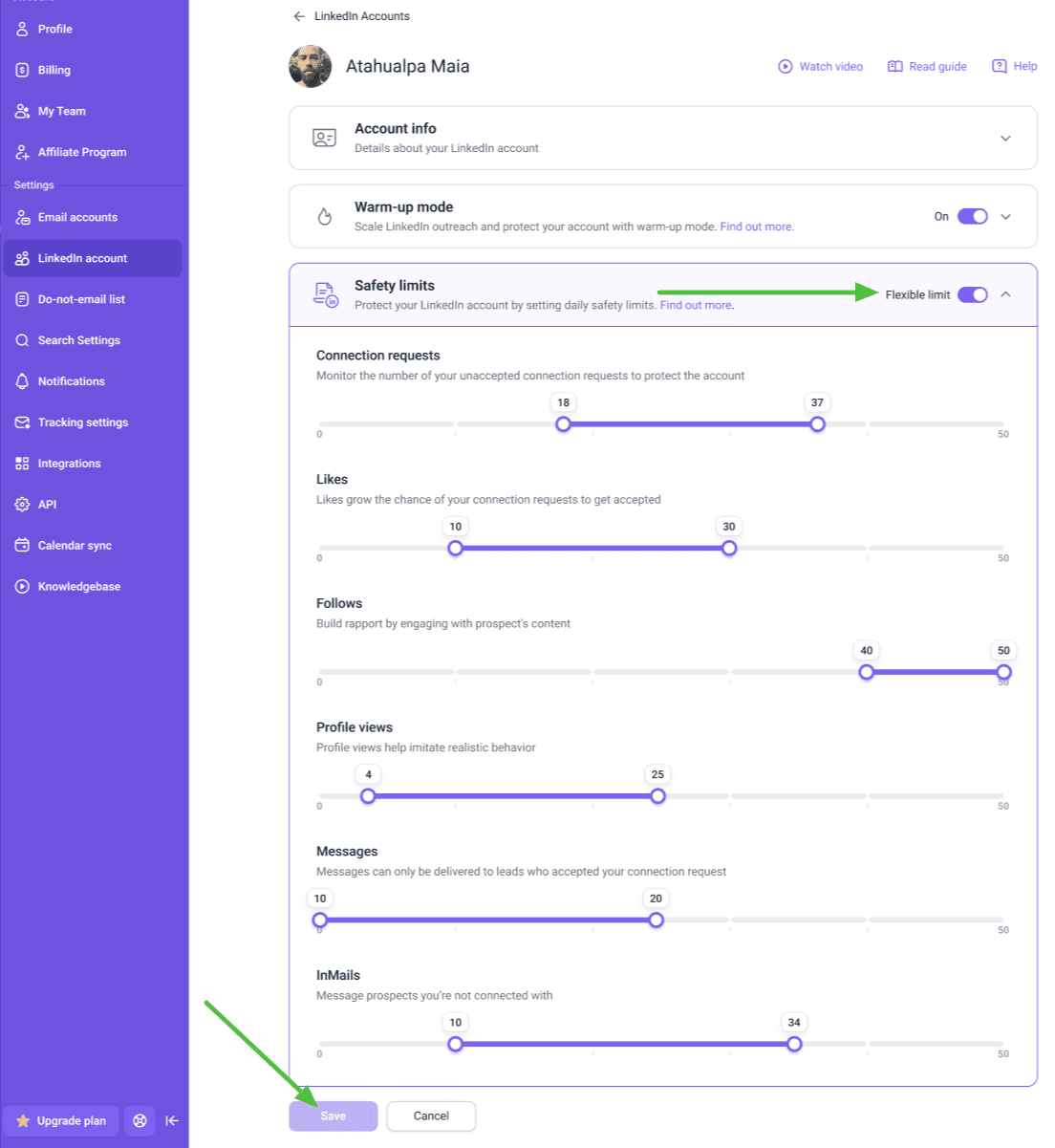
Agora que sua conta do LinkedIn está configurada, você pode criar e lançar campanhas e sequências multicanais que combinam e-mails e ações no LinkedIn.
Se você tiver uma dúvida que não cobrimos, fique à vontade para entrar em contato com nossa equipe de Atendimento ao Cliente. Você pode nos contatar pelo e-mail help@snov.io ou através do chat ao vivo. Estamos aqui para ajudar você!

Sinto por isso 😢
Como podemos melhorar?